Microsoft Office에는 “중단한 부분부터 시작”과 같은 기본적으로 활성화된 기능이 포함되어 있습니다. 어떤 사람들은 이 기능이 유용하다고 생각하지만 다른 사람들은…별로 없습니다. 레지스트리를 몇 가지 빠르게 변경하려는 경우 이 기능을 비활성화할 수 있습니다.
이름에서 알 수 있듯이 “중단한 부분부터 시작”은 문서를 마지막으로 닫았을 때 있었던 지점으로 안내합니다. 따라서 프로그램을 종료할 때 Word 문서의 32페이지에 있었다면 다음에 이 문서를 열면 같은 위치에 삽입 포인터가 있는 32페이지로 돌아갑니다.
그러나 Microsoft는 Office 제품군 내에서 이 기능을 직접 비활성화하는 간단한 솔루션을 제공하지 않았습니다. 이 기능을 비활성화하려면 레지스트리에서 비활성화해야 합니다.
표준 경고: 레지스트리 편집기는 강력한 도구이며 이를 오용하면 시스템이 불안정하거나 작동하지 않을 수도 있습니다. 이것은 매우 간단한 해킹이며 지침을 준수하는 한 문제가 없을 것입니다. 즉, 이전에 작업한 적이 없다면 시작하기 전에 레지스트리 편집기를 사용하는 방법에 대해 읽어 보십시오. 그리고 변경하기 전에 레지스트리(및 컴퓨터!)를 확실히 백업하십시오.
먼저 Windows 키 + R을 눌러 “실행” 창을 엽니다. 그런 다음 Regedt32.exe를 입력하고 “확인”을 선택합니다.
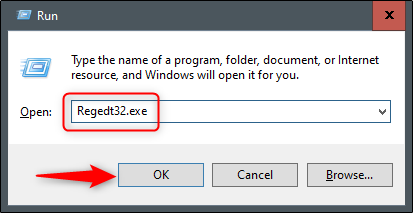
그러면 레지스트리 편집기 유틸리티가 열립니다. 이제 다음 파일 경로로 이동합니다.
HKEY_CURRENT_USERSoftwareMicrosoftOffice16.0WordReading 위치
파일 경로의 “16.0”은 사용 중인 Office 버전에 따라 다를 수 있습니다. Office 2013을 사용하는 경우 “15.0”을 찾아야 합니다.
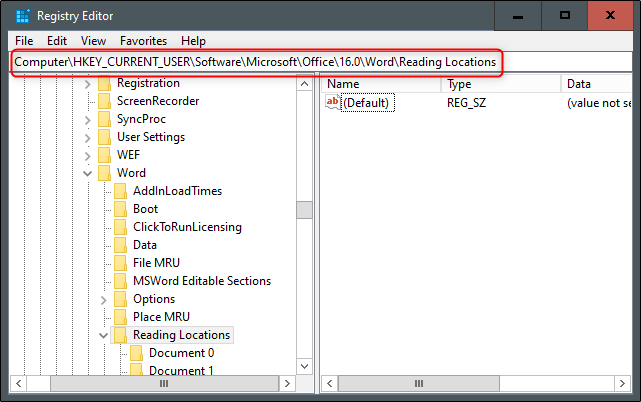
여기에서 “중단한 부분부터 시작” 키를 찾을 수 있습니다. 키를 삭제하면 일시적으로만 작동합니다. 키는 자동으로 생성되므로 다음에 컴퓨터를 재부팅하면 다시 나타납니다.
비활성화하려면 “읽기 위치”를 마우스 오른쪽 버튼으로 클릭하고 드롭다운 메뉴에서 “권한”을 선택합니다.
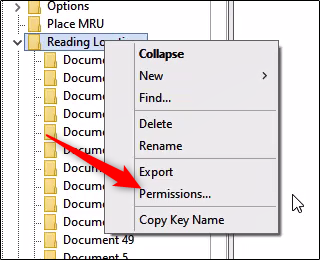
“위치 읽기 권한” 메뉴가 나타납니다. 여기에서 “고급” 버튼을 클릭합니다.
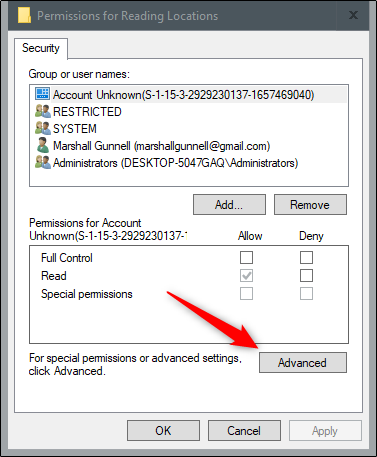
“위치 읽기를 위한 고급 보안 설정” 대화 상자가 나타납니다. 아래쪽으로 “모든 자식 개체 권한 항목을 이 개체의 상속 가능한 권한 항목으로 바꾸기” 옆의 확인란을 선택합니다.
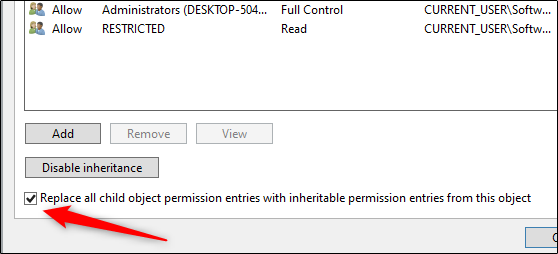
“적용”을 클릭하면 보안 메시지가 나타납니다. 메시지를 읽은 다음 “예”를 클릭하여 계속하십시오.
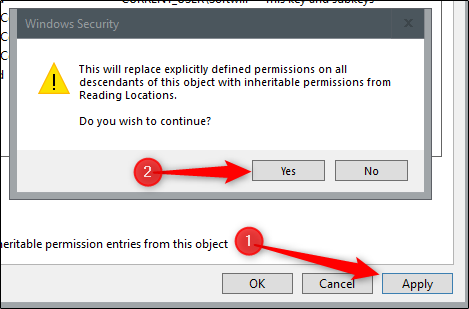
이제 “확인”을 클릭하고 레지스트리 편집기 유틸리티를 닫을 수 있습니다.
기능이 비활성화되어 있는지 확인하려면 컴퓨터를 재부팅하고 Word를 엽니다.

